Alfa Romeo Giulietta 2017 Instrukcja Obsługi (in Polish)
Manufacturer: ALFA ROMEO, Model Year: 2017, Model line: Giulietta, Model: Alfa Romeo Giulietta 2017Pages: 228, PDF Size: 4.72 MB
Page 211 of 228
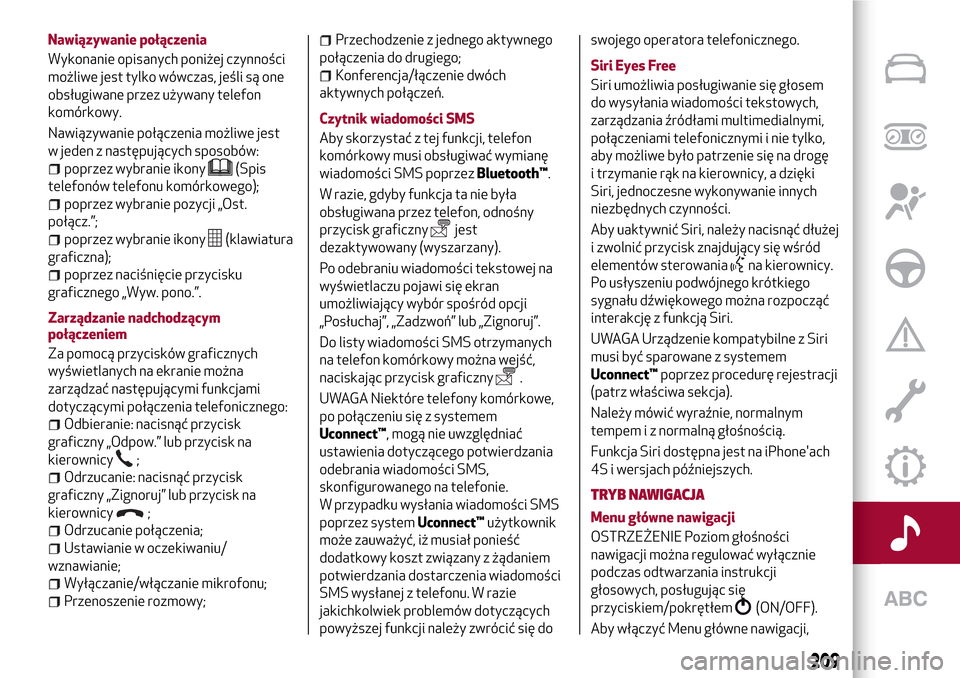
Nawiązywanie połączenia
Wykonanie opisanych poniżej czynności
możliwe jest tylko wówczas, jeśli są one
obsługiwane przez używany telefon
komórkowy.
Nawiązywanie połączenia możliwe jest
w jeden z następujących sposobów:
poprzez wybranie ikony(Spis
telefonów telefonu komórkowego);
poprzez wybranie pozycji „Ost.
połącz.”;
poprzez wybranie ikony(klawiatura
graficzna);
poprzez naciśnięcie przycisku
graficznego „Wyw. pono.”.
Zarządzanie nadchodzącym
połączeniem
Za pomocą przycisków graficznych
wyświetlanych na ekranie można
zarządzać następującymi funkcjami
dotyczącymi połączenia telefonicznego:
Odbieranie: nacisnąć przycisk
graficzny „Odpow.” lub przycisk na
kierownicy
;
Odrzucanie: nacisnąć przycisk
graficzny „Zignoruj” lub przycisk na
kierownicy
;
Odrzucanie połączenia;
Ustawianie w oczekiwaniu/
wznawianie;
Wyłączanie/włączanie mikrofonu;
Przenoszenie rozmowy;
Przechodzenie z jednego aktywnego
połączenia do drugiego;
Konferencja/łączenie dwóch
aktywnych połączeń.
Czytnik wiadomości SMS
Aby skorzystać z tej funkcji, telefon
komórkowy musi obsługiwać wymianę
wiadomości SMS poprzezBluetooth™.
W razie, gdyby funkcja ta nie była
obsługiwana przez telefon, odnośny
przycisk graficzny
jest
dezaktywowany (wyszarzany).
Po odebraniu wiadomości tekstowej na
wyświetlaczu pojawi się ekran
umożliwiający wybór spośród opcji
„Posłuchaj”, „Zadzwoń” lub „Zignoruj”.
Do listy wiadomości SMS otrzymanych
na telefon komórkowy można wejść,
naciskając przycisk graficzny
.
UWAGA Niektóre telefony komórkowe,
po połączeniu się z systemem
Uconnect™, mogą nie uwzględniać
ustawienia dotyczącego potwierdzania
odebrania wiadomości SMS,
skonfigurowanego na telefonie.
W przypadku wysłania wiadomości SMS
poprzez systemUconnect™użytkownik
może zauważyć, iż musiał ponieść
dodatkowy koszt związany z żądaniem
potwierdzania dostarczenia wiadomości
SMS wysłanej z telefonu. W razie
jakichkolwiek problemów dotyczących
powyższej funkcji należy zwrócić się doswojego operatora telefonicznego.
Siri Eyes Free
Siri umożliwia posługiwanie się głosem
do wysyłania wiadomości tekstowych,
zarządzania źródłami multimedialnymi,
połączeniami telefonicznymi i nie tylko,
aby możliwe było patrzenie się na drogę
i trzymanie rąk na kierownicy, a dzięki
Siri, jednoczesne wykonywanie innych
niezbędnych czynności.
Aby uaktywnić Siri, należy nacisnąć dłużej
i zwolnić przycisk znajdujący się wśród
elementów sterowania
na kierownicy.
Po usłyszeniu podwójnego krótkiego
sygnału dźwiękowego można rozpocząć
interakcję z funkcją Siri.
UWAGA Urządzenie kompatybilne z Siri
musi być sparowane z systemem
Uconnect™poprzez procedurę rejestracji
(patrz właściwa sekcja).
Należy mówić wyraźnie, normalnym
tempem i z normalną głośnością.
Funkcja Siri dostępna jest na iPhone'ach
4S i wersjach późniejszych.
TRYB NAWIGACJA
Menu główne nawigacji
OSTRZEŻENIE Poziom głośności
nawigacji można regulować wyłącznie
podczas odtwarzania instrukcji
głosowych, posługując się
przyciskiem/pokrętłem
(ON/OFF).
Aby włączyć Menu główne nawigacji,
209
Page 212 of 228
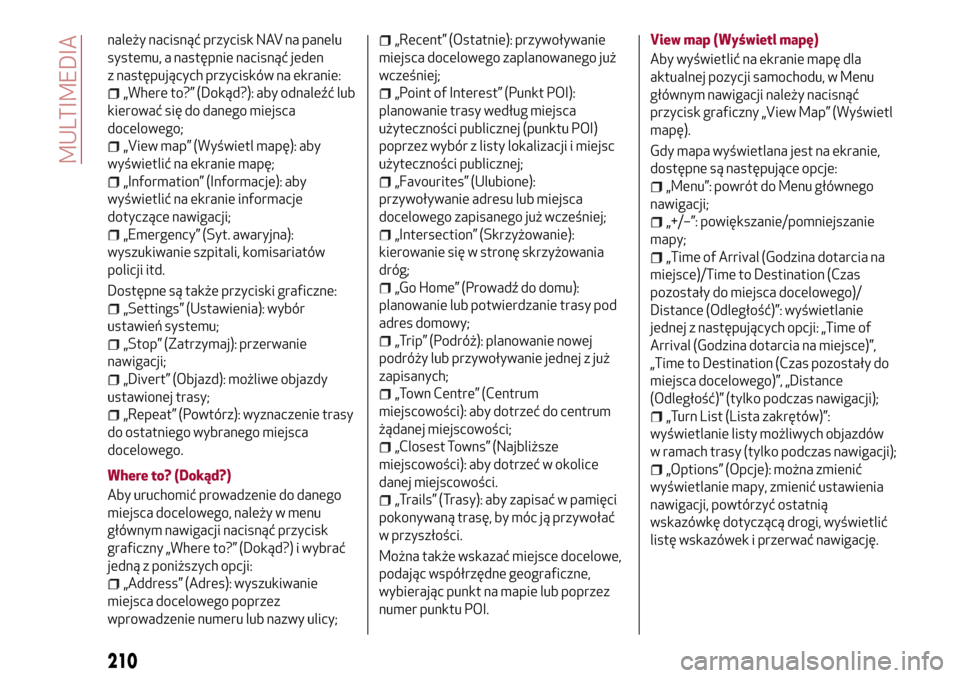
należy nacisnąć przycisk NAV na panelu
systemu, a następnie nacisnąć jeden
z następujących przycisków na ekranie:
„Where to?” (Dokąd?): aby odnaleźć lub
kierować się do danego miejsca
docelowego;
„View map” (Wyświetl mapę): aby
wyświetlić na ekranie mapę;
„Information” (Informacje): aby
wyświetlić na ekranie informacje
dotyczące nawigacji;
„Emergency” (Syt. awaryjna):
wyszukiwanie szpitali, komisariatów
policji itd.
Dostępne są także przyciski graficzne:
„Settings” (Ustawienia): wybór
ustawień systemu;
„Stop” (Zatrzymaj): przerwanie
nawigacji;
„Divert” (Objazd): możliwe objazdy
ustawionej trasy;
„Repeat” (Powtórz): wyznaczenie trasy
do ostatniego wybranego miejsca
docelowego.
Where to? (Dokąd?)
Aby uruchomić prowadzenie do danego
miejsca docelowego, należy w menu
głównym nawigacji nacisnąć przycisk
graficzny „Where to?” (Dokąd?) i wybrać
jedną z poniższych opcji:
„Address” (Adres): wyszukiwanie
miejsca docelowego poprzez
wprowadzenie numeru lub nazwy ulicy;
„Recent” (Ostatnie): przywoływanie
miejsca docelowego zaplanowanego już
wcześniej;
„Point of Interest” (Punkt POI):
planowanie trasy według miejsca
użyteczności publicznej (punktu POI)
poprzez wybór z listy lokalizacji i miejsc
użyteczności publicznej;
„Favourites” (Ulubione):
przywoływanie adresu lub miejsca
docelowego zapisanego już wcześniej;
„Intersection” (Skrzyżowanie):
kierowanie się w stronę skrzyżowania
dróg;
„Go Home” (Prowadź do domu):
planowanie lub potwierdzanie trasy pod
adres domowy;
„Trip” (Podróż): planowanie nowej
podróży lub przywoływanie jednej z już
zapisanych;
„Town Centre” (Centrum
miejscowości): aby dotrzeć do centrum
żądanej miejscowości;
„Closest Towns” (Najbliższe
miejscowości): aby dotrzeć w okolice
danej miejscowości.
„Trails” (Trasy): aby zapisać w pamięci
pokonywaną trasę, by móc ją przywołać
w przyszłości.
Można także wskazać miejsce docelowe,
podając współrzędne geograficzne,
wybierając punkt na mapie lub poprzez
numer punktu POI.View map (Wyświetl mapę)
Aby wyświetlić na ekranie mapę dla
aktualnej pozycji samochodu, w Menu
głównym nawigacji należy nacisnąć
przycisk graficzny „View Map” (Wyświetl
mapę).
Gdy mapa wyświetlana jest na ekranie,
dostępne są następujące opcje:
„Menu”: powrót do Menu głównego
nawigacji;
„+/–”: powiększanie/pomniejszanie
mapy;
„Time of Arrival (Godzina dotarcia na
miejsce)/Time to Destination (Czas
pozostały do miejsca docelowego)/
Distance (Odległość)”: wyświetlanie
jednej z następujących opcji: „Time of
Arrival (Godzina dotarcia na miejsce)”,
„Time to Destination (Czas pozostały do
miejsca docelowego)”, „Distance
(Odległość)” (tylko podczas nawigacji);
„Turn List (Lista zakrętów)”:
wyświetlanie listy możliwych objazdów
w ramach trasy (tylko podczas nawigacji);
„Options” (Opcje): można zmienić
wyświetlanie mapy, zmienić ustawienia
nawigacji, powtórzyć ostatnią
wskazówkę dotyczącą drogi, wyświetlić
listę wskazówek i przerwać nawigację.
210
MULTIMEDIA
Page 213 of 228
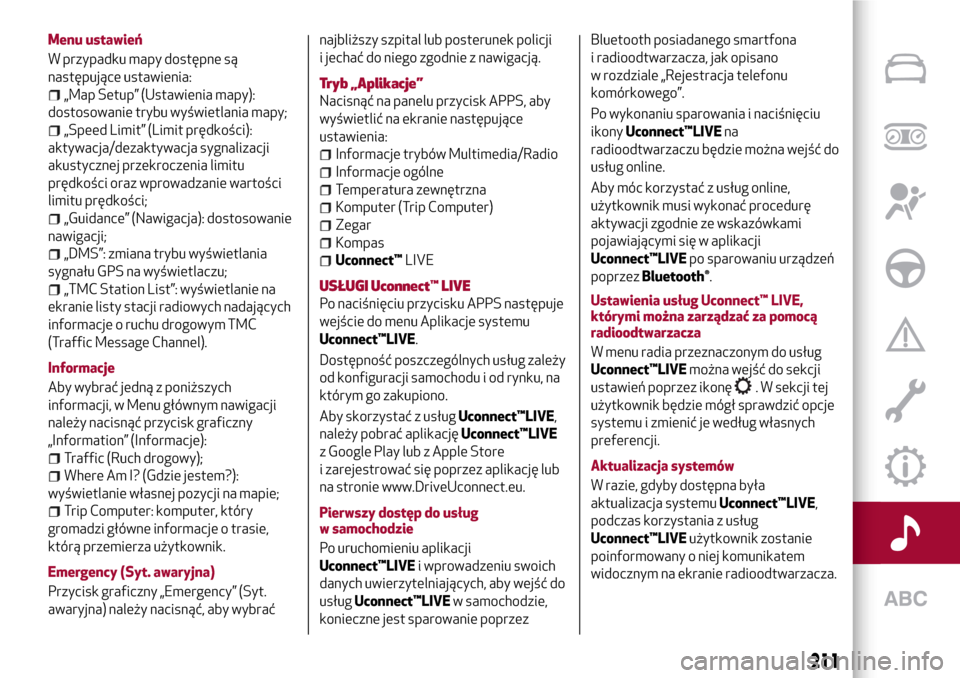
Menu ustawień
W przypadku mapy dostępne są
następujące ustawienia:
„Map Setup” (Ustawienia mapy):
dostosowanie trybu wyświetlania mapy;
„Speed Limit” (Limit prędkości):
aktywacja/dezaktywacja sygnalizacji
akustycznej przekroczenia limitu
prędkości oraz wprowadzanie wartości
limitu prędkości;
„Guidance” (Nawigacja): dostosowanie
nawigacji;
„DMS”: zmiana trybu wyświetlania
sygnału GPS na wyświetlaczu;
„TMC Station List”: wyświetlanie na
ekranie listy stacji radiowych nadających
informacje o ruchu drogowym TMC
(Traffic Message Channel).
Informacje
Aby wybrać jedną z poniższych
informacji, w Menu głównym nawigacji
należy nacisnąć przycisk graficzny
„Information” (Informacje):
Traffic (Ruch drogowy);
Where Am I? (Gdzie jestem?):
wyświetlanie własnej pozycji na mapie;
Trip Computer: komputer, który
gromadzi główne informacje o trasie,
którą przemierza użytkownik.
Emergency (Syt. awaryjna)
Przycisk graficzny „Emergency” (Syt.
awaryjna) należy nacisnąć, aby wybraćnajbliższy szpital lub posterunek policji
i jechać do niego zgodnie z nawigacją.
Tryb „Aplikacje”
Nacisnąć na panelu przycisk APPS, aby
wyświetlić na ekranie następujące
ustawienia:
Informacje trybów Multimedia/Radio
Informacje ogólne
Temperatura zewnętrzna
Komputer (Trip Computer)
Zegar
Kompas
Uconnect™LIVE
USŁUGI Uconnect™LIVE
Po naciśnięciu przycisku APPS następuje
wejście do menu Aplikacje systemu
Uconnect™LIVE.
Dostępność poszczególnych usług zależy
od konfiguracji samochodu i od rynku, na
którym go zakupiono.
Aby skorzystać z usługUconnect™LIVE,
należy pobrać aplikacjęUconnect™LIVE
z Google Play lub z Apple Store
i zarejestrować się poprzez aplikację lub
na stronie www.DriveUconnect.eu.
Pierwszy dostęp do usług
w samochodzie
Po uruchomieniu aplikacji
Uconnect™LIVEi wprowadzeniu swoich
danych uwierzytelniających, aby wejść do
usługUconnect™LIVEw samochodzie,
konieczne jest sparowanie poprzezBluetooth posiadanego smartfona
i radioodtwarzacza, jak opisano
w rozdziale „Rejestracja telefonu
komórkowego”.
Po wykonaniu sparowania i naciśnięciu
ikonyUconnect™LIVEna
radioodtwarzaczu będzie można wejść do
usług online.
Aby móc korzystać z usług online,
użytkownik musi wykonać procedurę
aktywacji zgodnie ze wskazówkami
pojawiającymi się w aplikacji
Uconnect™LIVEpo sparowaniu urządzeń
poprzez
Bluetooth®.
Ustawienia usług Uconnect™ LIVE,
którymi można zarządzać za pomocą
radioodtwarzacza
W menu radia przeznaczonym do usług
Uconnect™LIVEmożna wejść do sekcji
ustawień poprzez ikonę
. W sekcji tej
użytkownik będzie mógł sprawdzić opcje
systemu i zmienić je według własnych
preferencji.
Aktualizacja systemów
W razie, gdyby dostępna była
aktualizacja systemuUconnect™LIVE,
podczas korzystania z usług
Uconnect™LIVEużytkownik zostanie
poinformowany o niej komunikatem
widocznym na ekranie radioodtwarzacza.
211
Page 214 of 228
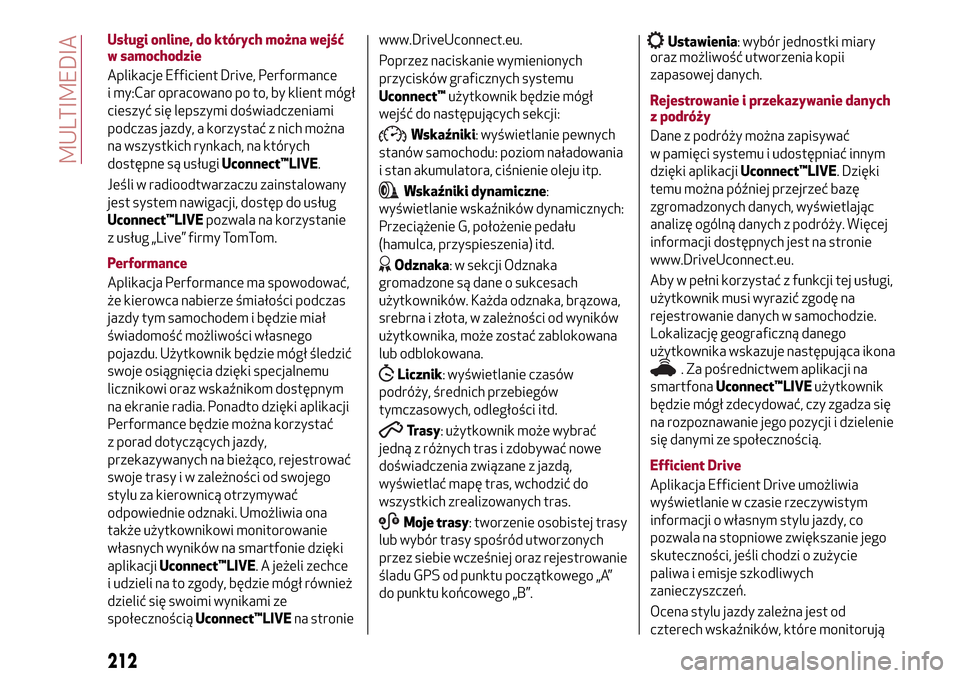
Usługi online, do których można wejść
w samochodzie
Aplikacje Efficient Drive, Performance
i my:Car opracowano po to, by klient mógł
cieszyć się lepszymi doświadczeniami
podczas jazdy, a korzystać z nich można
na wszystkich rynkach, na których
dostępne są usługiUconnect™LIVE.
Jeśli w radioodtwarzaczu zainstalowany
jest system nawigacji, dostęp do usług
Uconnect™LIVEpozwala na korzystanie
z usług „Live” firmy TomTom.
Performance
Aplikacja Performance ma spowodować,
że kierowca nabierze śmiałości podczas
jazdy tym samochodem i będzie miał
świadomość możliwości własnego
pojazdu. Użytkownik będzie mógł śledzić
swoje osiągnięcia dzięki specjalnemu
licznikowi oraz wskaźnikom dostępnym
na ekranie radia. Ponadto dzięki aplikacji
Performance będzie można korzystać
z porad dotyczących jazdy,
przekazywanych na bieżąco, rejestrować
swoje trasy i w zależności od swojego
stylu za kierownicą otrzymywać
odpowiednie odznaki. Umożliwia ona
także użytkownikowi monitorowanie
własnych wyników na smartfonie dzięki
aplikacjiUconnect™LIVE. A jeżeli zechce
i udzieli na to zgody, będzie mógł również
dzielić się swoimi wynikami ze
społecznościąUconnect™LIVEna stroniewww.DriveUconnect.eu.
Poprzez naciskanie wymienionych
przycisków graficznych systemu
Uconnect™użytkownik będzie mógł
wejść do następujących sekcji:
Wskaźniki: wyświetlanie pewnych
stanów samochodu: poziom naładowania
i stan akumulatora, ciśnienie oleju itp.
Wskaźniki dynamiczne:
wyświetlanie wskaźników dynamicznych:
Przeciążenie G, położenie pedału
(hamulca, przyspieszenia) itd.
Odznaka: w sekcji Odznaka
gromadzone są dane o sukcesach
użytkowników. Każda odznaka, brązowa,
srebrna i złota, w zależności od wyników
użytkownika, może zostać zablokowana
lub odblokowana.
Licznik: wyświetlanie czasów
podróży, średnich przebiegów
tymczasowych, odległości itd.
Trasy: użytkownik może wybrać
jedną z różnych tras i zdobywać nowe
doświadczenia związane z jazdą,
wyświetlać mapę tras, wchodzić do
wszystkich zrealizowanych tras.
ABMoje trasy: tworzenie osobistej trasy
lub wybór trasy spośród utworzonych
przez siebie wcześniej oraz rejestrowanie
śladu GPS od punktu początkowego „A”
do punktu końcowego „B”.
Ustawienia: wybór jednostki miary
oraz możliwość utworzenia kopii
zapasowej danych.
Rejestrowanie i przekazywanie danych
z podróży
Dane z podróży można zapisywać
w pamięci systemu i udostępniać innym
dzięki aplikacjiUconnect™LIVE. Dzięki
temu można później przejrzeć bazę
zgromadzonych danych, wyświetlając
analizę ogólną danych z podróży. Więcej
informacji dostępnych jest na stronie
www.DriveUconnect.eu.
Aby w pełni korzystać z funkcji tej usługi,
użytkownik musi wyrazić zgodę na
rejestrowanie danych w samochodzie.
Lokalizację geograficzną danego
użytkownika wskazuje następująca ikona
. Za pośrednictwem aplikacji na
smartfonaUconnect™LIVEużytkownik
będzie mógł zdecydować, czy zgadza się
na rozpoznawanie jego pozycji i dzielenie
się danymi ze społecznością.
Efficient Drive
Aplikacja Efficient Drive umożliwia
wyświetlanie w czasie rzeczywistym
informacji o własnym stylu jazdy, co
pozwala na stopniowe zwiększanie jego
skuteczności, jeśli chodzi o zużycie
paliwa i emisje szkodliwych
zanieczyszczeń.
Ocena stylu jazdy zależna jest od
czterech wskaźników, które monitorują
212
MULTIMEDIA
Page 215 of 228
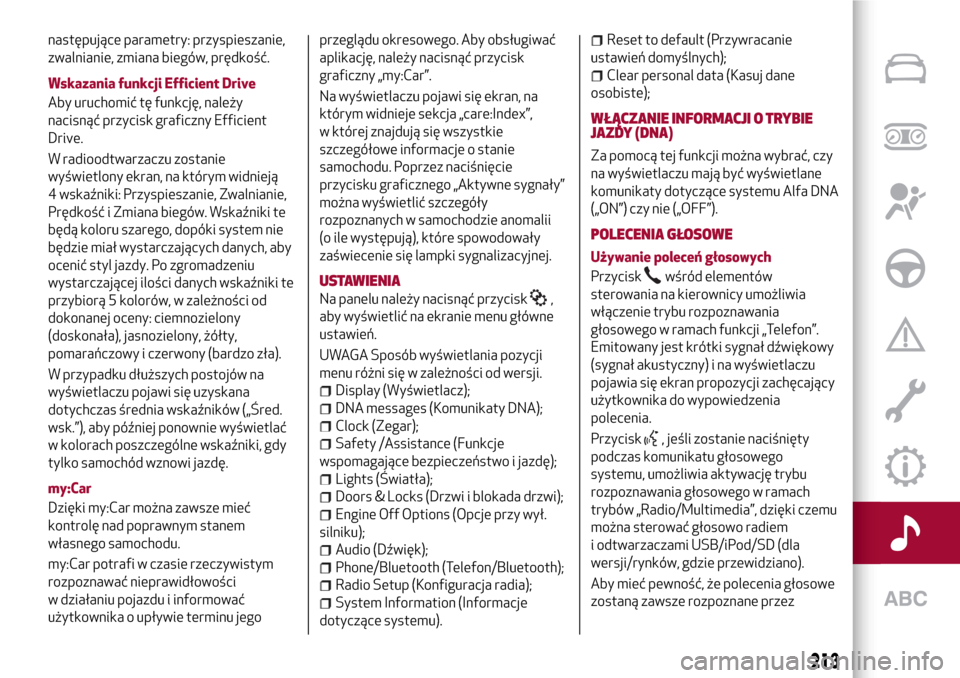
następujące parametry: przyspieszanie,
zwalnianie, zmiana biegów, prędkość.
Wskazania funkcji Efficient Drive
Aby uruchomić tę funkcję, należy
nacisnąć przycisk graficzny Efficient
Drive.
W radioodtwarzaczu zostanie
wyświetlony ekran, na którym widnieją
4 wskaźniki: Przyspieszanie, Zwalnianie,
Prędkość i Zmiana biegów. Wskaźniki te
będą koloru szarego, dopóki system nie
będzie miał wystarczających danych, aby
ocenić styl jazdy. Po zgromadzeniu
wystarczającej ilości danych wskaźniki te
przybiorą 5 kolorów, w zależności od
dokonanej oceny: ciemnozielony
(doskonała), jasnozielony, żółty,
pomarańczowy i czerwony (bardzo zła).
W przypadku dłuższych postojów na
wyświetlaczu pojawi się uzyskana
dotychczas średnia wskaźników („Śred.
wsk.”), aby później ponownie wyświetlać
w kolorach poszczególne wskaźniki, gdy
tylko samochód wznowi jazdę.
my:Car
Dzięki my:Car można zawsze mieć
kontrolę nad poprawnym stanem
własnego samochodu.
my:Car potrafi w czasie rzeczywistym
rozpoznawać nieprawidłowości
w działaniu pojazdu i informować
użytkownika o upływie terminu jegoprzeglądu okresowego. Aby obsługiwać
aplikację, należy nacisnąć przycisk
graficzny „my:Car”.
Na wyświetlaczu pojawi się ekran, na
którym widnieje sekcja „care:Index”,
w której znajdują się wszystkie
szczegółowe informacje o stanie
samochodu. Poprzez naciśnięcie
przycisku graficznego „Aktywne sygnały”
można wyświetlić szczegóły
rozpoznanych w samochodzie anomalii
(o ile występują), które spowodowały
zaświecenie się lampki sygnalizacyjnej.
USTAWIENIA
Na panelu należy nacisnąć przycisk,
aby wyświetlić na ekranie menu główne
ustawień.
UWAGA Sposób wyświetlania pozycji
menu różni się w zależności od wersji.
Display (Wyświetlacz);
DNA messages (Komunikaty DNA);
Clock (Zegar);
Safety /Assistance (Funkcje
wspomagające bezpieczeństwo i jazdę);
Lights (Światła);
Doors & Locks (Drzwi i blokada drzwi);
Engine Off Options (Opcje przy wył.
silniku);
Audio (Dźwięk);
Phone/Bluetooth (Telefon/Bluetooth);
Radio Setup (Konfiguracja radia);
System Information (Informacje
dotyczące systemu).
Reset to default (Przywracanie
ustawień domyślnych);
Clear personal data (Kasuj dane
osobiste);
WŁĄCZANIE INFORMACJI O TRYBIE
JAZDY (DNA)
Za pomocą tej funkcji można wybrać, czy
na wyświetlaczu mają być wyświetlane
komunikaty dotyczące systemu Alfa DNA
(„ON”) czy nie („OFF”).
POLECENIA GŁOSOWE
Używanie poleceń głosowych
Przycisk
wśród elementów
sterowania na kierownicy umożliwia
włączenie trybu rozpoznawania
głosowego w ramach funkcji „Telefon”.
Emitowany jest krótki sygnał dźwiękowy
(sygnał akustyczny) i na wyświetlaczu
pojawia się ekran propozycji zachęcający
użytkownika do wypowiedzenia
polecenia.
Przycisk
, jeśli zostanie naciśnięty
podczas komunikatu głosowego
systemu, umożliwia aktywację trybu
rozpoznawania głosowego w ramach
trybów „Radio/Multimedia”, dzięki czemu
można sterować głosowo radiem
i odtwarzaczami USB/iPod/SD (dla
wersji/rynków, gdzie przewidziano).
Aby mieć pewność, że polecenia głosowe
zostaną zawsze rozpoznane przez
213
Page 216 of 228
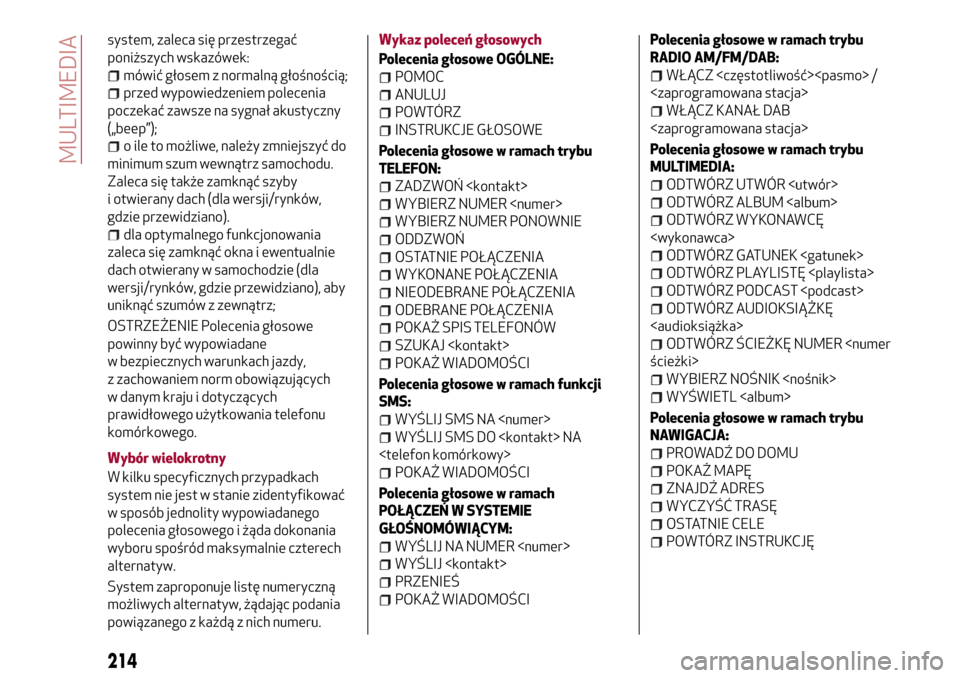
system, zaleca się przestrzegać
poniższych wskazówek:
mówić głosem z normalną głośnością;
przed wypowiedzeniem polecenia
poczekać zawsze na sygnał akustyczny
(„beep”);
o ile to możliwe, należy zmniejszyć do
minimum szum wewnątrz samochodu.
Zaleca się także zamknąć szyby
i otwierany dach (dla wersji/rynków,
gdzie przewidziano).
dla optymalnego funkcjonowania
zaleca się zamknąć okna i ewentualnie
dach otwierany w samochodzie (dla
wersji/rynków, gdzie przewidziano), aby
uniknąć szumów z zewnątrz;
OSTRZEŻENIE Polecenia głosowe
powinny być wypowiadane
w bezpiecznych warunkach jazdy,
z zachowaniem norm obowiązujących
w danym kraju i dotyczących
prawidłowego użytkowania telefonu
komórkowego.
Wybór wielokrotny
W kilku specyficznych przypadkach
system nie jest w stanie zidentyfikować
w sposób jednolity wypowiadanego
polecenia głosowego i żąda dokonania
wyboru spośród maksymalnie czterech
alternatyw.
System zaproponuje listę numeryczną
możliwych alternatyw, żądając podania
powiązanego z każdą z nich numeru.Wykaz poleceń głosowych
Polecenia głosowe OGÓLNE:
POMOC
ANULUJ
POWTÓRZ
INSTRUKCJE GŁOSOWE
Polecenia głosowe w ramach trybu
TELEFON:
ZADZWOŃ
WYBIERZ NUMER
WYBIERZ NUMER PONOWNIE
ODDZWOŃ
OSTATNIE POŁĄCZENIA
WYKONANE POŁĄCZENIA
NIEODEBRANE POŁĄCZENIA
ODEBRANE POŁĄCZENIA
POKAŻ SPIS TELEFONÓW
SZUKAJ
POKAŻ WIADOMOŚCI
Polecenia głosowe w ramach funkcji
SMS:
WYŚLIJ SMS NA
WYŚLIJ SMS DO
POKAŻ WIADOMOŚCI
Polecenia głosowe w ramach
POŁĄCZEŃ WSYSTEMIE
GŁOŚNOMÓWIĄCYM:
WYŚLIJ NA NUMER
WYŚLIJ
PRZENIEŚ
POKAŻ WIADOMOŚCIPolecenia głosowe w ramach trybu
RADIO AM/FM/DAB:
WŁĄCZ
WŁĄCZ KANAŁ DAB
Polecenia głosowe w ramach trybu
MULTIMEDIA:
ODTWÓRZ UTWÓR
ODTWÓRZ ALBUM
ODTWÓRZ WYKONAWCĘ
ODTWÓRZ GATUNEK
ODTWÓRZ PLAYLISTĘ
ODTWÓRZ PODCAST
ODTWÓRZ AUDIOKSIĄŻKĘ
ODTWÓRZ ŚCIEŻKĘ NUMER
WYBIERZ NOŚNIK
WYŚWIETL
Polecenia głosowe w ramach trybu
NAWIGACJA:
PROWADŹ DO DOMU
POKAŻ MAPĘ
ZNAJDŹ ADRES
WYCZYŚĆ TRASĘ
OSTATNIE CELE
POWTÓRZ INSTRUKCJĘ
214
MULTIMEDIA
Page 217 of 228
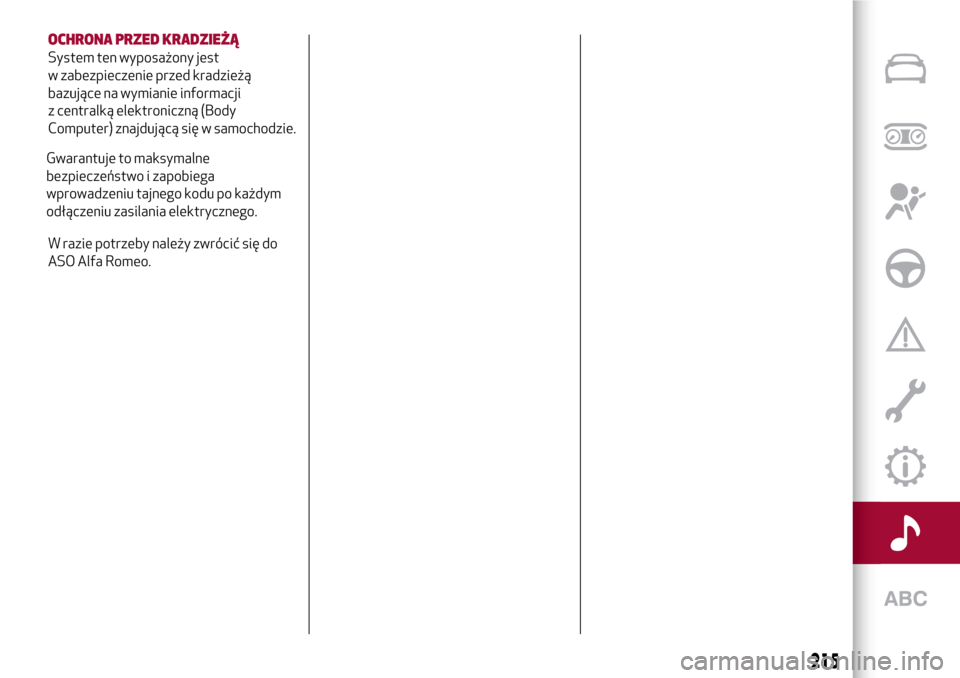
OCHRONA PRZED KRADZIEŻĄ
System ten wyposażony jest
w zabezpieczenie przed kradzieżą
bazujące na wymianie informacji
z centralką elektroniczną (Body
Computer) znajdującą się w samochodzie.
Gwarantuje to maksymalne
bezpieczeństwo i zapobiega
wprowadzeniu tajnego kodu po każdym
odłączeniu zasilania elektrycznego.
W razie potrzeby należy zwrócić się do
ASO Alfa Romeo.
215
Page 218 of 228

Ask your mechanic for
It’s in the heart of your engine.
Page 219 of 228
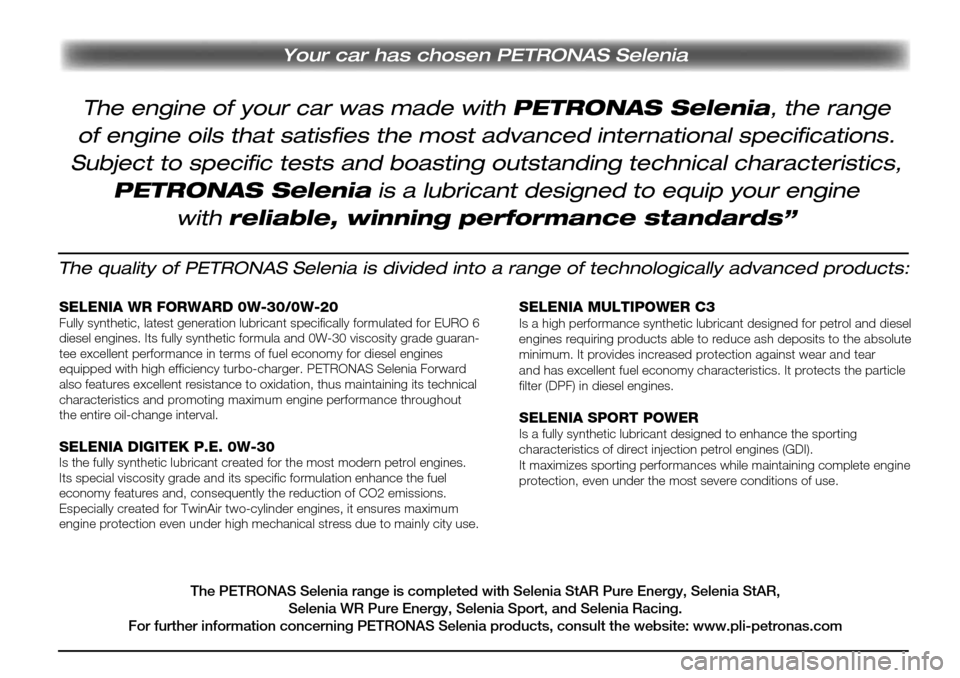
Your car has chosen PETRONAS Selenia
The quality of PETRONAS Selenia is divided into a range of technologically advanced products:
SELENIA WR FORWARD 0W-30/0W-20Fully synthetic, latest generation lubricant specifically formulated for EURO 6
diesel engines. Its fully synthetic formula and 0W-30 viscosity grade guaran-
tee excellent performance in terms of fuel economy for diesel engines
equipped with high efficiency turbo-charger. PETRONAS Selenia Forward
also features excellent resistance to oxidation, thus maintaining its technical
characteristics and promoting maximum engine performance throughout
the entire oil-change interval.
SELENIA DIGITEK P.E. 0W-30Is the fully synthetic lubricant created for the most modern petrol engines.
Its special viscosity grade and its specific formulation enhance the fuel
economy features and, consequently the reduction of CO2 emissions.
Especially created for TwinAir two-cylinder engines, it ensures maximum
engine protection even under high mechanical stress due to mainly city use.
SELENIA MULTIPOWER C3Is a high performance synthetic lubricant designed for petrol and diesel
engines requiring products able to reduce ash deposits to the absolute
minimum. It provides increased protection against wear and tear
and has excellent fuel economy characteristics. It protects the particle
filter (DPF) in diesel engines.
SELENIA SPORT POWERIs a fully synthetic lubricant designed to enhance the sporting
characteristics of direct injection petrol engines (GDI).
It maximizes sporting performances while maintaining complete engine
protection, even under the most severe conditions of use.
The PETRONAS Selenia range is completed with Selenia StAR Pure Energy, Selenia StAR,
Selenia WR Pure Energy, Selenia Sport, and Selenia Racing.
For further information concerning PETRONAS Selenia products, consult the website: www.pli-petronas.com
The engine of your car was made with PETRONAS Selenia, the range
of engine oils that satisfies the most advanced international specifications.
Subject to specific tests and boasting outstanding technical characteristics,
PETRONAS Selenia is a lubricant designed to equip your engine
with reliable, winning performance standards”
Page 220 of 228

W ramach Mopar Vehicle Protectionoferowany jest szereg umów serwisowych przygotowanych specjalnie tak, aby
wszyscy nasi klienci cieszyli się komfortem podróżowania bez jakichkolwiek przeszkód i zmartwień.
Gama naszych produktów obejmuje szeroki i elastyczny zakres programów wydłużonej gwarancji i planów
serwisowychzatwierdzonych przez FCA. Do wyboru są różne opcje, uzależnione od wieku oraz przebiegu
samochodu, dopasowane do Twoich potrzeb związanych z użytkowaniem pojazdu.
Umowy serwisowe zostały przygotowane przez ekspertów, którzy znają każdy szczegół Twojego samochodu i
zobowiązują się do utrzymania go w doskonałym stanie. Wykorzystaliśmy naszą wiedzę i pasję, by przygotować
produkty, które zapewnią wszystkim naszym klientom „bezproblemową jazdę”.
Tylko dzięki Mopar Vehicle Protectionbędziesz miał pewność, że wszystkie czynności serwisowe zostaną wykonane
przez wysoce wykwalifikowany personel techników specjalistów w autoryzowanych stacjach obsługi FCA,
przy wykorzystaniu odpowiednich narzędzi, sprzętu i wyłącznie oryginalnych
części zamiennych w całej Europie.
Sprawdź, jakie programy umów serwisowych dostępne są obecnie na Twoim rynku i wybierz umowę serwisową, która
najlepiej pasuje do Twoich potrzeb związanych z samochodem
Proszę zapytać swojego dealera o dalsze informacje.
UTRZYMUJ SWÓJ SAMOCHÓD W
DOSKONAŁEJ KONDYCJI DZIĘKI